doomaster66
XLDnaute Nouveau
Bonjour,
j'utilise actuellement quelques lignes de codes VBA qui me permettent d’insérer une ligne dans un tableau, en recopiant les formules de la ligne précédente:
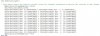
Ceci fonctionne très bien, sauf que l'insertion de la ligne nécessite 7s, ce qui commence à être longuet quand je dois insérer plusieurs lignes en suivant!
Quelqu'un a t'il une solution pour raccourcir ce délai?
Merc
PS: je dois signaler que le délai est quasi instantané dans un petit fichier, mais mon fichier est lourd avec ses 24 onglets , nombreuses formules et formats.
j'utilise actuellement quelques lignes de codes VBA qui me permettent d’insérer une ligne dans un tableau, en recopiant les formules de la ligne précédente:
Ceci fonctionne très bien, sauf que l'insertion de la ligne nécessite 7s, ce qui commence à être longuet quand je dois insérer plusieurs lignes en suivant!
Quelqu'un a t'il une solution pour raccourcir ce délai?
Merc
PS: je dois signaler que le délai est quasi instantané dans un petit fichier, mais mon fichier est lourd avec ses 24 onglets , nombreuses formules et formats.
